2.2 Uso de categorías para organizar elementos
Las categorías permiten organizar los elementos. Se pueden asignar categorías a cualquier elemento, incluidos los contactos. Puede crear y añadir categorías y dar a cada una un color identificativo. Los colores aparecen en la Lista de elementos y en el Calendario.
2.2.1 Descripción de las categorías
Al asignar una categoría a un elemento, el elemento se muestra en el color de la categoría. Las categorías permiten organizar los elementos rápidamente en grupos.
Figura 2-1 Buzón con elementos con categorías
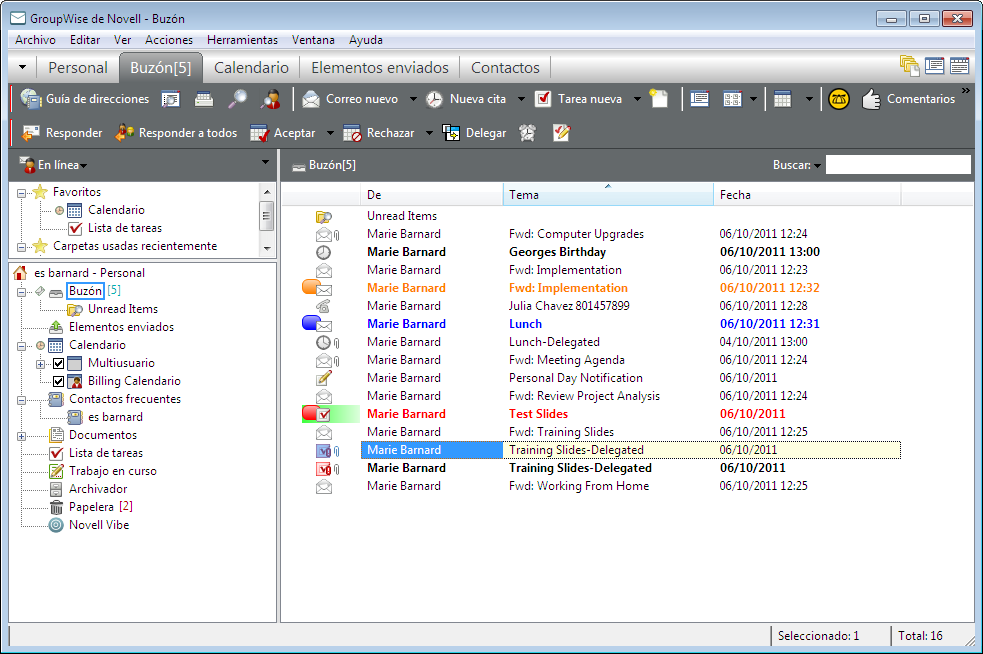
Figura 2-2 Calendario con elementos con categorías
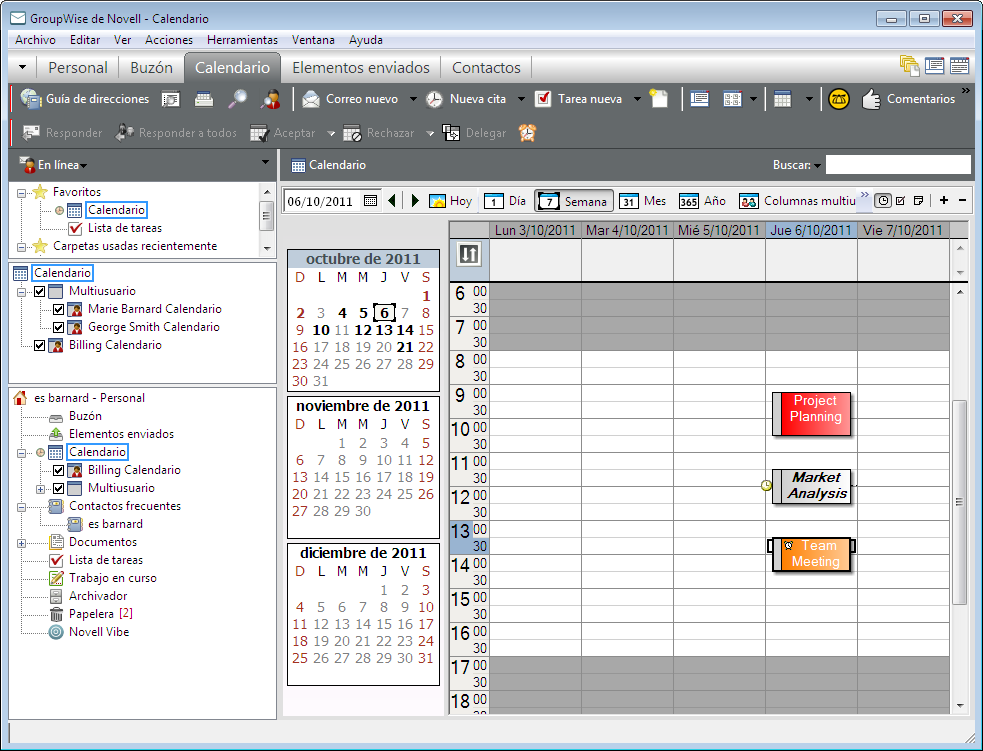
Hay cuatro categorías por defecto (Seguimiento, Prioridad baja, Personal y Urgente) disponibles para asignarlas inmediatamente a los elementos. Puede modificarlas y suprimirlas si lo desea, así como crear nuevas categorías.
Si asigna una de las categorías por defecto (Seguimiento, Prioridad baja, Personal y Urgente) a un elemento que va a enviar, el elemento llega al buzón del destinatario con esa categoría asignada. Si asigna una categoría que ha creado a un elemento que va a enviar, el elemento llega al buzón del destinatario sin ninguna categoría asignada.
Puede asignar varias categorías a un elemento y especificar cuál de ellas es la principal. El color de la categoría principal se utilizará para identificar el elemento.
2.2.2 Asignación de categorías a elementos
Asignación rápida de una categoría
En cualquier lista de elementos:
-
Haga clic en el icono del elemento.
-
Haga clic en una categoría de la lista desplegable.
O bien
Si la categoría que busca no aparece en la lista, haga clic en para acceder al recuadro de diálogo Editar categorías, seleccione la categoría y haga clic en
Se muestran las 10 últimas categorías usadas. Si aún no ha usado ninguna categoría, éstas aparecerán en orden alfabético.
Asignación de cualquier categoría a cualquier tipo de elemento
Para asignar una categoría a un mensaje, una cita, una tarea, una nota o un contacto:
-
Haga clic con el botón derecho del ratón en un elemento.
-
Haga clic en
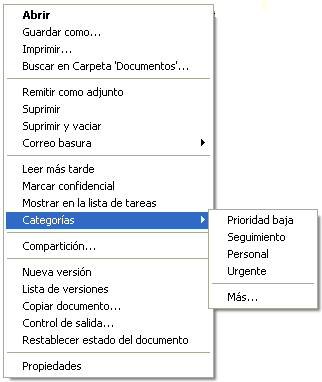
-
Haga clic en una categoría de la lista desplegable.
O bien
Si la categoría que busca no aparece en la lista, haga clic en para acceder al recuadro de diálogo Editar categorías, seleccione la categoría y haga clic en
Se muestran las 10 últimas categorías usadas. Si aún no ha usado ninguna categoría, éstas aparecerán en orden alfabético.
Para asignar una categoría a una entrada de una guía de direcciones:
-
Abra una guía de direcciones personales.
-
Localice el usuario que desee.
-
Haga clic con el botón derecho en el usuario.
-
Haga clic en y, a continuación, en
-
Haga clic en una categoría del menú y, a continuación, en
Asignación de una categoría mediante las propiedades del elemento
-
Abra un elemento existente, haga clic en la pestaña y, a continuación, en
O bien
Abra el elemento nuevo que desee crear, haga clic en la pestaña y, a continuación, haga clic en

Si asigna una de las categorías por defecto (Seguimiento, Prioridad baja, Personal y Urgente) a un elemento que va a enviar, el elemento llega al buzón del destinatario con esa categoría asignada. Si asigna una categoría que ha creado a un elemento que va a enviar, el elemento llega al buzón del destinatario sin ninguna categoría asignada.
-
En el recuadro de diálogo Editar categorías, seleccione una categoría y haga clic en
Asignación de varias categorías
-
Haga clic con el botón derecho del ratón en un elemento.
-
Haga clic en para acceder al recuadro de diálogo Editar categorías.
-
Seleccione las categorías pertinentes.
Cuando se asignan varias categorías a un elemento, el color de la categoría principal es el color que se muestra en la Lista de elementos. Cuando se clasifica la Lista de elementos por categorías, los elementos se clasifican por su categoría principal. Por defecto, la primera categoría que se asigna es la categoría principal.
-
Para definir la categoría principal del elemento, seleccione una categoría y, a continuación, haga clic en
-
Haga clic en
Eliminación de una categoría de un elemento
-
Haga clic con el botón derecho del ratón en un elemento.
-
Haga clic en para acceder al recuadro de diálogo Editar categorías
-
Deseleccione la categoría que desea eliminar y haga clic en
La categoría se eliminará del elemento.
2.2.3 Uso de categorías
Añadir una categoría nueva
-
Haga clic en para acceder al recuadro de diálogo Editar categorías.

-
Escriba el nombre de la categoría en el campo situado en la parte inferior del recuadro de diálogo Editar categorías.
-
Haga clic en .
El botón se activa cuando se empieza a escribir un nombre para la categoría.
-
Para asignar un color a una categoría, seleccione el nombre de la categoría en la lista y seleccione los colores de texto y de fondo.
-
Haga clic en para guardar la nueva categoría.
SUGERENCIA:También es posible seleccionar un elemento antes de crear la categoría nueva y asignársela de inmediato.
Cambio de nombre de una categoría
-
Haga clic en para acceder al recuadro de diálogo Editar categorías.
-
Seleccione el nombre de la categoría y, a continuación, haga clic en
-
Escriba el nuevo nombre y, a continuación, haga clic en
El nombre de la categoría se cambia en la lista y en todos los elementos a los que estaba asignada.
Búsqueda de elementos por categoría en una carpeta
-
En la esquina superior derecha de cualquier carpeta, haga clic en > y, a continuación, en el nombre de la categoría.
Aparecerán todos los elementos a los que se ha asignado esta categoría.
-
Para borrar esta selección, haga clic en
 .
.
Orden de elementos por categoría
-
Añada una columna a la lista de elementos de la carpeta, tal y como se describe en Añadiendo una columna.
-
Haga clic en la columna para ordenar la lista por categorías.
Supresión de una categoría
-
Haga clic en para acceder al recuadro de diálogo Editar categorías.
-
Seleccione el nombre de la categoría y, a continuación, haga clic en
-
Haga clic en y, a continuación, en
La categoría se elimina de la lista y de todos los elementos a los que estaba asignada.